Vreau să pornesc o serie de articole prin care să încercăm să optimizăm pe cât putem noul sistem de operare al celor de la Microsoft.
Windows 10 este un sistem de operare bine primit de oameni și chiar rapid pentru cei care au configurații de calculator vechi, dar și cei cu hardware mai nou.
Probabil că cei care au configurații mai noi nu se mai implică atât de mult în optimizarea calculatorului. Toate acestea vi le spun din experiență. Înainte formatam de câte ori puteam, încercam să bag tot felul de programe de optimizare, încercam să testez și, de cele mai multe ori, mai rău stricam.
Acum mă rezum tot mai puțin la programe de optimizare și încerc să fac câteva setări care să-mi ofere stabilitate. Practic, dezactivez serviciile pe care nu le folosesc frecvent.
Iar Windows 10 este un sistem de operare nou, în care se introduc lucruri noi importante sau… mai puțin importante. Cel puțin, eu nu folosesc chiar tot ce-mi oferă sistemul de operare așa că prefer să dezactivez anumite servicii. Despre serviciile din Windows vom mai discuta în articolele viitoare.
În acest articol vreau să discut despre aplicațiile ce pornesc odată cu sistemul de operare. Chiar dacă Windows 10 pornește destul de rapid, testele de aici arată că încă mai au de lucru cu noul sistem de operare.
Dar mie îmi place, eu zic că va fi un sistem de operare folosit de majoritatea oamenilor. E altceva.
Optimizare pornire Windows
Task manager-ul a fost îmbunătățit încă din Windows 8. Mi-a plăcut faptul că au insistat ca oamenii să aibă acces la resursele hard disk-urilor și că pot determina mult mai rapid problemele.
Deschidem task managerul și ne uităm la StartUP. După ce am reușit să identificăm programele pe care nu le dorim să pornească o dată cu calculatorul, putem să le dezactivăm tot ce nu avem nevoie. De exemplu, foarte multe programe fac verificările de update sau pornesc aplicațiile din TRAY(iconițele de lângă ceas) cu ajutorul opțiunii de startup.
Având în vedere că nu folosesc zilnic aceleași programe și că nu vreau să verific la fiecare pornire dacă am un update nou sau nu, prefer să dezactivez anumite programe să pornească cu Windows-ul.
Task Manager-ul de pe calculatorul meu arată ca în poza de mai sus. Am lăsat activ doar driverul de la placa de sunet. În rest, am dezactivat tot.
Observăm că Windows-ul a făcut o treabă foarte bună și a catalogat anumite programe ca fiind de impact. Vedeți pe ultima linie StartUP impact. Ne ajută să vedem care program ne afectează mai mult sau mai puțin pornirea calculatorului.
Activare Fast StartUp
Fast Start Up nu este o opțiune nouă. Ea a fost introdusă din Windows 8, dar nu foarte mulți știu de opțiune. Aceasta combină funcția de hibernare cu cea de shutdown și face ca pornirea calculatorului să fie mult mai rapidă.
Opțiunea este disponibilă în Control Panel la următoarea linie:
Control Panel\All Control Panel Items\Power Options\System Settings

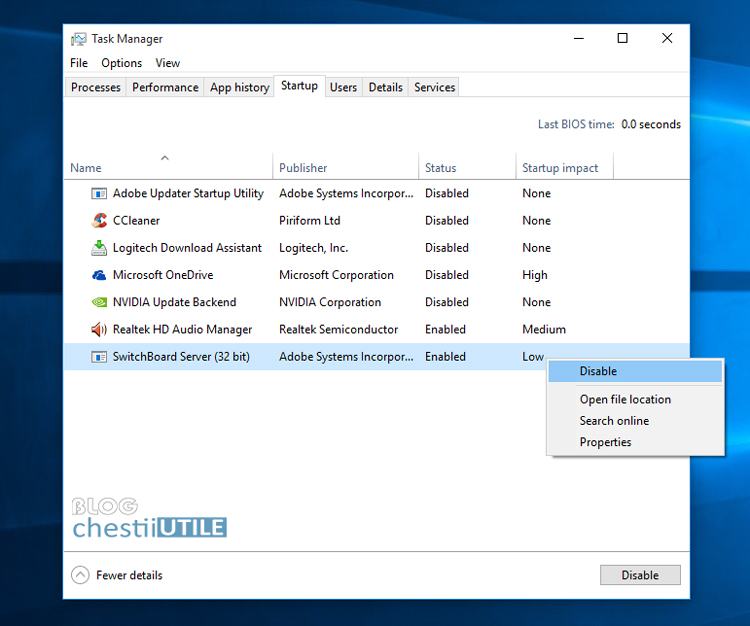
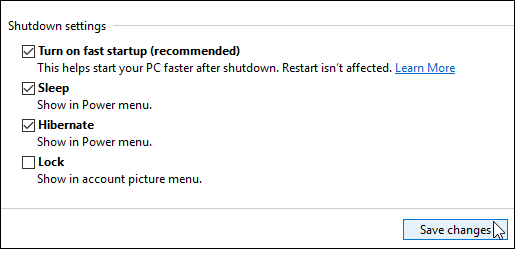
ovidiu a zis
am instalat de curand windows 10, si cred ca sunt unele probleme, pentru ca nu porneste cu imaginea windows, ci inscrisuri referitoare la calculator si ceva asemanator cu bios.
multumesc.
Yamasha a zis
Salut Ovidiu. Ce configurație ai? Cât de veche este?
Vio a zis
Daca bifez : „Tune on fast startup”, calculatorul ingheata la boot, la proximativ 7-8 secunde. Numai debifand casuta , la restart nu se mai blocheaza.
cosmin a zis
salut exact asa face si la mine adica facea, dar inainte la windows 10 home nu aveam probleme dupa ce am trecut la windows 10 pro a aparut, la fiecare deschidere de calculator se blocheaza pe imaginea windows, cerculetele se opresc din rotire si raman asa pana ii dai un restart, si in momentul ala o ia din prima, am dezactivat optiunea respectiva si merge fara probleme
Cristian a zis
Salut, am o problema, laptop-ul meu se deschide foarte greu, cand instalez windows-ul la fel? care este cauza?
Yamasha a zis
Pot fi mai multe cauze. Eu suspectez hard disk-ul, în prima fază. Fă-i câteva teste cu HDD Sentinel sau cu HDD Tune și vezi dacă sunt baduri pe acesta. Oricum, pentru a spori performanțele pe ansamblu poți alege să îți iei un SSD.